Ssd или hdd что лучше,для хранения и игр или для ноутбука ?
Как выбрать SSD накопитель правильно?

Несмотря на то, что мы так разрекламировали SSD накопители NVMe, это не означает, что они обязательно подходят для всех и вопрос как выбрать SSD накопитель закрыт.
Что лучше для общего пользования?

Для общего пользования лучшим выбором является твердотельный накопитель SSD M.2 или SSD 2,5 дюйма, особого значения не имеет. Использование SSD вообще — это резкий скачок в скорости по сравнению с использованием любого механического жесткого диска (HDD), но вы не достигнете таких же масштабов, когда перейдете с SSD SATA на NVMe. Для этого есть несколько разных причин, но мы сильно упростим список, чтобы Вам было легче понять.
Допустим, вашему компьютеру требуется 25 секунд для загрузки с жесткого диска (HDD). Вы заменяете этот жесткий диск на SSD накопитель SATA, и теперь Ваш компьютер может загрузиться за 10 секунд. Дальнейшая замена этого SSD накопителя SATA на SSD накопитель NVMe может сократить время загрузки еще больше — даже до 5-7 секунд!
Но это не так уж и большая разница в реальном использовании, не так ли? В любом случае это очень быстро. Когда Вы перейдете на рабочий стол и начнете запускать приложения, Вы вряд ли заметите разницу, особенно если остальная часть вашей системы не успевает за ними. Подробнее об этом чуть позже.
Что лучше для профессионального использования?

Для профессионального использования Вам понадобится твердотельный накопитель NVMe или SSD накопитель PCI-Express. По крайней мере, если ваша работа требует доступа к быстрому хранилищу и частой передаче больших файлов, где вся эта дополнительная скорость действительно пригодится. Если для Вас это не играет роли, то можете пользоваться SSD накопителем SATA.
Что лучше для игр?
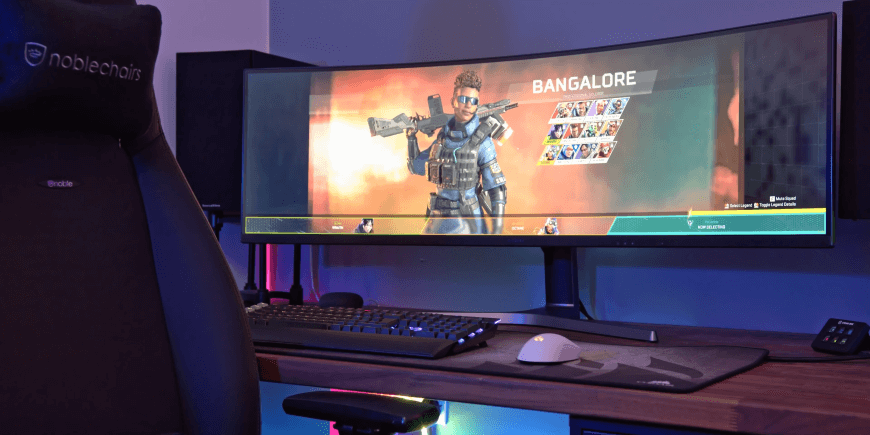
Несомненно, SSD накопитель NVMe лучше всего подходит для игр, верно?
Хотя SSD накопители NVMe намного быстрее, чем любые диски SATA, остальная часть системы (например процессор и оперативная память) также должна не отставать. Основная нагрузка ляжет на Ваш процессор, но даже с таким мощным процессором, как i7-8700K, в реальных игровых сценариях разница минимальна. Если Ваш процессор слабее, Вы можете даже испытать худшую производительность.
В данном видео Вы можете наглядно увидеть разницу в загрузке Windows и некоторых игр при сравнении HDD vs SSD SATA vs NVMe:
История дисков
Жесткие магнитные диски имеют весьма продолжительную (разумеется, по меркам развития компьютерных технологий) историю. В 1956 году компания IBM выпустила малоизвестный компьютер IBM 350 RAMAC, который был оснащен огромным по тем меркам накопителем информации в 3,75 МБ.

В этих шкафах можно было хранить целых 7,5 МБ данных
Для построения такого жесткого диска пришлось установить 50 круглых металлических пластин. Диаметр каждой составлял 61 сантиметр. И вся эта исполинская конструкция могла хранить… всего одну MP3-композицию с низким битрейтом в 128 Кб/с.
Вплоть до 1969 года этот компьютер использовался правительством и научно-исследовательскими институтами. Еще каких-то 50 лет назад жесткий диск такого объема вполне устраивал человечество. Но стандарты кардинально изменились в начале 80-х.
На рынке появились дискеты формата 5,25-дюймов (13,3 сантиметра), а чуть позднее и 3,5- и 2,5-дюймовые (ноутбучные) варианты. Хранить такие дискеты могли до 1,44 МБ-данных, а ряд компьютеров и того времени поставлялись без встроенного жесткого диска. Т.е. для запуска операционной системы или программной оболочки нужно было вставить дискету, после чего ввести несколько команд и только потом приступать к работе.

За всю историю развития винчестеров было сменено несколько протоколов: IDE (ATA, PATA), SCSI, который позднее трансформировался в ныне известный SATA, но все они выполняли единственную функцию «соединительного моста» между материнской платой и винчестером.
От 2,5 и 3,5-дюймовых флоппи-дисков емкостью в полторы тысячи килобайт, компьютерная индустрия перешла на жесткие диски такого же размера, но в тысячи раз большим объемом памяти. Сегодня объем топовых 3.5-дюймовых HDD-накопителей достигает 10 ТБ (10 240 ГБ); 2.5-дюймовых — до 4 ТБ.
История твердотельных SSD-накопителей значительно короче. О выпуске устройства для хранения памяти, которое было бы лишено движущихся элементов, инженеры задумались еще в начале 80-х. Появление в эту эпоху так называемой пузырьковой памяти было встречено весьма враждебно и идея, предложенная французским физиком Пьером Вейссом еще в 1907 году в компьютерной индустрии не прижилась.

Суть пузырьковой памяти заключалась в разбиении намагниченного пермаллоя на макроскопические области, которые бы обладали спонтанной намагниченностью. Единицей измерения такого накопителя являлись пузырьки. Но самое главное — в таком накопителе не было аппаратно движущихся элементов.
О пузырьковой памяти очень быстро забыли, а вспомнили лишь во время разработки накопителей нового класса — SSD.
В ноутбуках SSD появились только в конце 2000-х. В 2007 году на рынок вышел бюджетный ноутбук OLPC XO–1, оснащенный 256 МБ оперативной памяти, процессором AMD Geode LX–700 с частотой в 433 МГц и главной изюминкой — NAND флеш-памятью на 1 ГБ.

OLPC XO–1 стал первым ноутбук, который использовал твердотельный накопитель. А вскоре к нему присоединилась и легендарная линейка нетбуков от Asus EEE PC с моделью 700, куда производитель установил 2-гигабайтный SSD-диск.

В обоих ноутбуках память устанавливалась прямо на материнскую плату. Но вскоре производители пересмотрели принцип организации накопителей и утвердили 2,5-дюймовый формат, подключаемый по протоколу SATA.
Емкость современных SSD-накопителей может достигать 16 ТБ. Совсем недавно компания Samsung представила именно такой SSD, правда, в серверном исполнении и с космической для обычного обывателя ценой.
Преимущество ssd.

Просто перенести один большой файл дело нехитрое. Для переноса одного большого файла у SSD диска уйдёт в 3 ото и в 4 раза меньше времени чем у HHD диска, не говоря уже о множестве операций с маленькими файлами, и c ними у HDD диска большие проблемы. Например нам нужно скопировать множество фотографий или даже просто загружается Windows, HDD при это тратит большую часть времени на поиск необходимых секторов на пластине и перемещения считывающих головок, а SSD диск не заморачивается он просто выдает нужные данные. В итоге SSD может обогнать обычный жёсткий диск в 50-60 раз, так что любая программа установленная на SSD будет запускаться в несколько раз быстрее. Также к плюсам SSD можно отнести невероятную прочность (этим дискам не страшны удары и падения).
Топ-6 лучших защищенных HDD и SSD
Silicon Power Armor A15 1 ТБ

Портативный диск Silicon Power Armor A15 имеет высокую степень защиты, соответствующей военным стандартам США — MIL-STD- 810F 516.5 procedure IV (тест на падение) и оснащен двухступенчатой противоударной технологией. Но стоит учесть, что резиновой заглушки для USB-порта здесь нет, а значит на погружение в воду он не рассчитан. Корпус облачен в прочный силиконовый бампер с софттач покрытием, а дизайнерское решение в виде салатовых вставок обеспечивает устройству не только привлекательный внешний вид, но и хороший «хват».
Девайс имеет стандартный интерфейс USB 3.0 с пропускной способностью 5 Гб/сек. В тестах диск показал вполне достойные результаты в бенчмарке CrystalDiskMark: 120 МБ/с на чтение и 116 МБ/с на запись. Это примерно вдвое быстрее, чем любая флешка с таким же интерфейсом.
ADATA HD710 Pro 1 ТБ

Данный диск имеет специальный корпус с защитой от влаги, ударов и пыли. Да, здесь имеется резиновая заглушка для интерфейсного порта, что должно спасти устройство от проникновения воды при кратковременном погружении в жидкость. Еще одной особенностью данной модели, которая наверняка станет важнейшим фактором при выборе именно данного накопителя, является держатель для интерфейсного кабеля.
Как правило, именно он является камнем преткновения при переноске диска в повседневных условиях. Тут он всегда под рукой и не потеряется. Из-за массивного бампера размеры и вес диска чуть увеличились, по сравнению со стандартными портативными устройствами форм фактора 2,5 дюйма, что не сильно отразилось на удобстве его ношения и хранения. Пользователи отмечают высокую защищенность накопителя от вибраций, что подтверждено в производственных условиях. Скоростные характеристики диска стандартные — около 125 МБ/с на чтение и 118 МБ/с на запись.
HDD Transcend StoreJet 25H3P 1 ТБ

Накопитель имеет довольно прочный силиконовый бампер, охватывающий устройство лишь по периметру, оставляя незащищенными верхнюю и нижнюю крышки. Таким образом, производитель обеспечил хорошую броню корпуса на случай падения ребром на твердую поверхность.
Наряду с этим, устройство имеет в своем арсенале двухступенчатую противоударную технологию, защищающую поверхность пластины накопителя от повреждения считывающей головкой. В остальном это обычный внешний жесткий диск со средними скоростными показателями.
SSD ADATA SD700 1.024 ТБ

Устройство имеет очень компактные размеры примерно в половину современного смартфона и оснащено силиконовым бампером по всему периметру, а сам корпус выполнен из авиационного алюминия с симпатичной шлифовкой логотипа компании на верхней крышке. Разъём USB 3.1 закрыт специальной заглушкой, образующей герметичное кольцо вокруг корпуса. Это защищает корпус от проникновения воды, например, если вы попали под сильный дождь.
Но длительного погружения в жидкость, очевидно, такая защита не выдержит. Главной особенностью накопителя является чрезвычайно высокие скорости передачи данных. В бенчмарках результат составляет около 420 МБ/с на чтение и запись. При реальном копировании файлов с внутреннего HDD на данный SSD скорость чтения составляет 132 МБ/с, что почти вдвое выше показателей внешних HDD.
SSD SanDisk Extreme 500 Portable SSD 1 ТБ

Модель SSD SanDisk Extreme 500 Portable, пожалуй, единственная из защищенных устройств от данного производителя, которую можно найти на российском рынке. Название с цифрой 500 несколько вводит пользователя в заблуждение, т.к. сам накопитель имеет емкость в 1 ТБ. Носитель имеет привлекательный внешний вид, где защитный бампер выполнен из прозрачного перфорированного силикона.
В качестве интересного дизайнерского решения было выбрано расположение порта USB 3.0 с герметичной заглушкой на нижнем углу корпуса, а на верхнем — крепление для ремешка. Накопитель имеет компактные размеры, легко помещаясь на ладонь, и очень высокие скоростные показатели по бенчмарках — около 425 МБ/с на запись и чтение.
LaCie Rugged SSD, 1 ТБ

Этот накопитель относится к классу профессиональной техники, ориентированной на фотографов и стримеров, где требуются хорошая надежность, защищенность данных и высокие скорости передачи данных. По нашим тестам, проведенным на модели с емкостью хранилища 500 ГБ, в бенчмарках скорости составляли около 430 МБ/с, а при реальном копировании больших файлов с встроенного в ноутбук SSD — около 300 МБ/с, что почти втрое выше результата по HDD.
Устройство построено на технологии NVMe, что, по заявлениям производителя, дает пропускную способность интерфейса USB 3.1 2 Gen Type-C (совместим с Thunderbolt 3) до 1000 МБ/с. Диск имеет прочную конструкцию и выдерживает падение с высоты 3 м и сдавливающую нагрузку до 2 т.
SSD, идеально подходящий для вас
Бесспорно, замена HDD на SSD стоит того. Твердотельный диск позволит вашему компьютеру загружаться быстрее и сделает программы более отзывчивыми. Если вам действительно нужно это повышение скорости для повышения производительности или ускорения загрузки игр, тогда SSD определенно будет того стоить.
SSD компактны, они потребляют меньше энергии и занимают меньше места, что делает их идеальными для ноутбуков.
Примечание. Стоит отметить, что вам потребуется SSD с большей емкостью, чем ваш HDD, если вы хотите перенести или клонировать файлы с жесткого диска на SSD. В таком случае вы, вероятно, заплатите крупную сумму, поскольку твердотельные накопители дороже.
Установка SSD положительно повлияет на реакцию вашей системы и скорость загрузки. Вероятно, вам потребуется от 30 секунд до минуты, прежде чем система загрузится с жесткого диска, и до 8 секунд или меньше при использовании SSD.
Вы также заметите, что файлы загружаются намного быстрее, а шум… вообще отсутствует.
Когда дело доходит до надежности SSD, это зависит от того, как часто вы используете SSD и сколько циклов P/E он может выдержать. Но, лично я бы сказал, что приобретение SSD всегда будет стоить ваших инвестиций. В конце концов, время – это деньги.
Преимущества SSD над HDD
Быстрая загрузка: твердотельные диски могут предложить очень высокую скорость обработки данных. В частности благодаря SSD, операционная система сможет запускаться с, как раньше казалось, невероятной молниеносной скоростью. Любой SSD-накопитель способен запустить вашу ОС в два раза быстрее аналогичного жесткого диска.
Быстрое чтение и запись: SSD способен обрабатывать около 500 мегабайт в секунду, если сравнивать средний твердотелый накопитель со 150 мегабайтами на жестком диске. SSD могут оказаться полезными для вас если вы, допустим, графический дизайнер, использующий программное обеспечение, требующее огромного количество ресурсов ПК, или же хардкорный игрок, которому требуется высокая производительность для игр.
Низкое энергопотребление: данные устройства хранения информации созданы таким образом, что они потребляют существенно меньшее количество энергии для своего функционирования, нежели возможные аналоги среди HDD. Таким образом батарея вашего ноутбука будет работать дольше и в долгосрочной перспективе вы сможете сэкономить крупную сумму при оплате счетов за электричество.
Низкий уровень шума: как известно, вращающиеся жесткие диски создают достаточно много шума, чтобы начать раздражать пользователя, если ему необходимо сосредоточиться на чем-то важном. SSD могут существенно облегчить жизнь, если вы хотите, чтобы устройство издавало как можно меньше шума во время работы
Форма и размер: SSD, благодаря его компактным размерам, можно устанавливать как на место старого HDD, так и сделать его внешним диском.
Разбираемся в форм-факторах и интерфейсах SSD

От форм-фактора зависит не только внешний вид накопителя, но и возможность его установки на конкретных компьютерах. Для каждого форм-фактора разработаны особые типы фиксации и подключения к материнской плате. Большая часть SSD практически не отличаются от традиционных HDD, но есть и те, что представляют собой непримечательную плату.
Распространённые форм-факторы:
- 2,5 дюйма встречается чаще остальных. Подразумевается использование металлического кожуха, который закрывает внутреннюю плату. По высоте накопитель занимает 6,5-9 мм. Такие диски вытесняют 3,5-дюймовые аналоги. Форм-фактор 2,5 активно используется в ноутбуках недорогой серии. В стационарных ПК под такие диски предусмотрено несколько портов, при необходимости всегда можем воспользоваться переходником.
- M.2 только набирает популярность, но у него действительно хорошие перспективы. Данные накопители представляют собой небольшую карту, которая подключается непосредственно к материнской карте без дополнительных кабелей. Главное достоинство М.2 – высокая скорость работы, которая превосходит 2,5-дюймовые твердотельные диски. При отсутствии соответствующего порта на материнской плате используется переходник.
Есть и ещё несколько видов, вроде U.2 и mSATA, но они на сегодняшний день не слишком актуальны.
Основные разновидности:
- SATA 3 – заменил собой на сегодня неактуальный IDE. Современный интерфейс SATA обеспечивает лёгкое подключение за счёт упрощенной конструкции разъёма на 7 контактов (раньше было 40) и эргономичного кабеля. Сегодня SATA 3 – самый популярный интерфейс, он создаёт условия для пропускной способности в 6 Гбит/сек.
- SATA 2 – это прошлое поколение, который мог обеспечить передачу данных на скорости до 3 Гбит/сек. Производители отходят от выпуска дисков под SATA 2, ввиду наличия более новой версии интерфейса. С другой стороны, SATA 3 имеет совместимость с SATA 2, но скорость падает до 3 Гбит/сек.
- PCI Express интерфейс обходит показатели SATA всех поколений. Такие диски лучше устанавливать в высокопроизводительные системы, где крайне важна скорость записи и чтения. Диски с PCI Express отличаются от SATA отсутствием корпуса, они имеют вид крупных плат, подключаемых напрямую в материнскую плату. Но в чём можем упрекнуть SSD-диски с PCI Express интерфейсом – это высокая стоимость.
Типы NAND Flash
Помимо различных форм и размеров, твердотельные накопители также основаны на 4 различных технологиях ячеек NAND:
- SLC (одноуровневая ячейка)
- MLC (многоуровневая ячейка)
- TLC (трехуровневая ячейка)
- QLC (Quad Level Cell)
| Тип NAND Flash | Данные (биты) на ячейку NAND | Циклы P/E | Стоимость за ГБ |
|---|---|---|---|
| SLC (одноуровневая ячейка) | 1 | От 50000 до 100000 | ₽₽₽₽ |
| eMLC (корпоративная многоуровневая ячейка) | 2 | От 10000 до 30000 | ₽₽₽ |
| MLC (многоуровневая ячейка) | 2 | От 3000 до 10000 | ₽₽₽ |
| TLC (трехуровневая ячейка) | 3 | От 500 до 2000 | ₽₽ |
| QLC (Quad Level Cell) | 4 | Официальных данных пока нет | ₽ |
Среди этих технологий есть общая тенденция. Каждая последующая технология означает, что каждая ячейка NAND может хранить дополнительный бит. Чем меньше бит на ячейку NAND, тем быстрее, надежнее и энергоэффективнее технология, но это также означает, что она дороже. Таким образом, SLC SSD технически будет самой надежной, в то время как QLC наименее надежен (по крайней мере, если предположить, что тенденции сохранятся, как они есть; QLC всё ещё относительно «нов»).
Плюсы и минусы SSD и HDD
Главное преимущество твердотельных накопителей – скорость обработки информации, именно за этот параметр пользователи готовы переплачивать, но не всё так радужно, ССД имеет и недостатки
Чтобы определиться с выбором, важно знать все плюсы и минусы накопителей SSD и HDD. Что примечательно, положительные качества твердотельного накопителя являются слабыми сторонами винчестера, и наоборот

Преимущества и недостатки SSD
Есть несколько причин, по которым стоит выбрать твердотельный накопитель:
- высокая скорость;
- устойчивость к механическим воздействиям;
- низкое энергопотребление;
- низкая температура нагревания;
- бесшумная работа;
- компактность и лёгкость;
- устойчивость к магнитным полям.
Недостатки:
- высокая стоимость;
- ограниченный ресурс;
- риск потери данных при внезапном отключении питания.
Преимущества и недостатки HDD
Положительными качествами ХДД являются:
- оптимальное соотношение стоимости и объёма диска;
- безграничное число циклов перезаписи;
- долговечность;
- стабильность при внезапном отключении питания;
- возможность восстановления при выходе из строя контроллера, в том числе при скачках напряжения.

Недостатки:
- чувствительность к механическим воздействиям;
- шумная работа;
- высокое энергопотребление в сравнении с твердотельными накопителями;
- вес и габариты.
Что насчет M.2?
М.2 SSD представляет собой тип твердотельных накопителей, более конкретно, форм-фактор. Это размер и форма, которому должны соответствовать все фирменные аппаратные компоненты M.2. Не думайте, что все M.2 одинаковы, потому что это, безусловно, не так.
SSD M.2 не имеют корпуса и, в отличие от ваших обычных продуктов SSD, подключаются непосредственно к материнской плате через слот PCIe. Это означает, что M.2 намного быстрее, чем стандартный SSD, и более эффективен.
Есть несколько различных размеров SSD M.2. Под размером я имею в виду как емкость хранилища, так и физические размеры Убедитесь, что ваша материнская плата поддерживает определенные размеры M.2 до покупки.
Вообще говоря, твердотельные накопители M.2 намного дороже как SSD SATA, так и жестких дисков старой школы.
Для меня твердотельный накопитель Adata SX8200 NVMe M.2 – текущий лидер, как по производительности, так и по стоимости.
Фрагментация

Любимое «лакомство» любого HDD-винчестера — большие файлы: фильмы в формате MKV, большие архивы и образы BlueRay-дисков. Но стоит вам загрузить винчестер сотней-другой мелких файлов, фотографий или MP3-композиций, как считывающая головка и металлические блины приходят в замешательство, в результате чего значительно падает скорость записи.
После заполнения HDD, многократного удаления/копирования файлов, жесткий диск начинает работать медленнее. Это связано с тем, что по всей поверхности магнитного диска разбросаны части файла и когда вы дважды щелкаете мышкой по какому-либо файлу, считывающая головка вынуждена искать эти фрагменты из разных секторов. Так тратится время. Это явление и называется фрагментацией, а в качестве профилактических мер, позволяющих ускорить HDD, предусмотрен программно-аппаратный процесс дефрагментации или упорядочивания таких блоков/частей файлов в единую цепочку.
Дефрагментацию периодически рекомендуется выполнять на всех типах HDD-накопителей, тем самым поддерживая их оптимальную скорость.
Принцип работы SSD кардинально отличается от HDD, а любые данные могут записываться в любой сектор памяти с дальнейшим моментальным считыванием. Именно поэтому для накопителей SSD дефрагментация не нужна.
Отличие ssd от hdd.

Жёсткие диски бывают двух видов HDD и SSD. HDD состоит из круглых намагниченных пластин, на них хранится информация, и считывающая головка, которая эту информацию считывает. Круглые пластины обычно вращаются 5400 и 7200 об/мин, бывает что их скорость достигает 10к и 15к, но это уже в серверных вариантах. Помимо скорости жёсткие диски также отличаются и размером, размер обозначается шириной в дюймах, 2,5 дюймов используются в ноутбуках и 3,5 дюймов используются в системных блоках.
SSD диск представляет собой большую флэшку, но с высокой скоростью чтения и записи, чем меньше объём файлов тем существенней становится разница между SSD и обычным жёстким диском.
Сравнительные характеристики HDD и SSD
Шустрые «твердотельники» хороши для установки системы и работы с требовательным софтом, при этом для увеличения срока службы ССД лучше снизить обращение ОС к накопителю. При регулярном задействовании дискового пространства целесообразно приобрести винчестер, который станет надёжным хранилищем данных. Чтобы провести сравнение HDD и SSD, рассмотрим основные параметры накопителей, являющиеся важными при выборе.
Скорость накопителей SSD и HDD
По данному критерию перевес на стороне твердотельных накопителей. Система на SSD загружается и работает намного быстрее, чем когда она установлена на HDD. То же касается и любого другого программного обеспечения, твердотельный накопитель мгновенно откликается на запросы. Это обусловлено принципиально разным конструктивным исполнением накопителей.
Средняя и максимальная ёмкость SSD и HDD
Если нужен объёмный накопитель, лучшим решением будет приобретение винчестера, средний объём которого составляет 1 Тб. Уже появились и сверхобъёмные HDD на 20 Тб корпоративного класса. Хотя сегодня можно найти модели SSD и ёмкостью 4 Тб, или даже 8 Тб, за такой объём пространства придётся выложить внушительную сумму. Стандартный же размер твердотельного накопителя составляет 265 Гб, его будет достаточно для установки системы и основных программ.
Фрагментация
В процессе эксплуатации жёсткому накопителю периодически требуется дефрагментация. Это связано с тем, что после многочисленных процедур записи, копирования, удаления файлов винчестер работает медленнее, поскольку при просмотре файла считывающая головка ищет фрагменты по всей поверхности диска, затрачивая время.
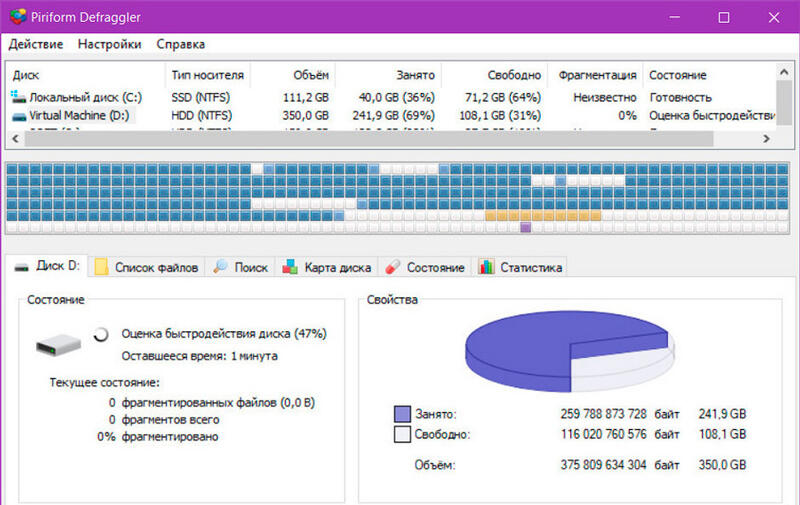
Явление называют фрагментацией, а для ускорения жёсткого диска применяют процедуру дефрагментации, позволяющую собрать такие фрагменты воедино.
Способ записи SSD совершенно иной, данные пишутся в любой сектор памяти и могут быть мгновенно считаны, поэтому дефрагментация твердотельному накопителю ни к чему.
Надёжность и срок службы
Что надёжнее, SSD или HDD, сказать сложно. Долговечность зависит от многих факторов. Жёсткий диск, отличающийся неограниченным количеством циклов перезаписи, может прослужить в среднем около 7 лет и более. При этом HDD является хрупким устройством и не переносит механического воздействия, даже небольшая вибрация может привести к появлению битых секторов, хотя это и не означает выхода из строя носителя.
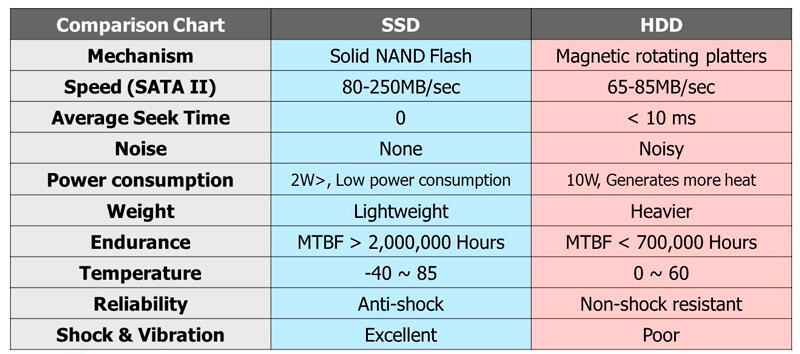
С SSD в этом плане проще, данные, записанные на нём, не пострадают от удара или падения, потому твердотельный накопитель лучше использовать в ноутбуках. Зато у ССД другой весомый недостаток – ограниченный ресурс, так что если регулярно перезаписывать информацию, это неизбежно приведёт к выработке носителя. Производители указывают гарантийный срок эксплуатации, но ресурс может выработаться раньше или позже, по окончании срока службы накопитель теряет ёмкость и больше не принимает данные. Ещё один момент – непереносимость SSD скачков напряжения. Если в случае с хардом выйдет из строя контроллер и данные могут быть восстановлены, то твердотельный собрат сгорит со всей информацией.
Форм-фактор
В зависимости от типа девайса могут устанавливаться накопители разных размеров. Например, 3,5-дюймовые и 2,5-дюймовые диски подойдут для компьютера, тогда как для портативных устройств нужен небольшой носитель.

В случае с SSD формат 2,5-дюйма был принят в угоду совместимости, но сегодня можно встретить ультрабуки в тонком корпусе с более компактными чипами.
Шум
Возникновение шума при работе жёсткого накопителя вызвано вращением дисков в процессе функционирования устройства. Операции чтения и записи также приводят в движение головку, которая перемещается по поверхности устройства с огромной скоростью, что тоже провоцирует характерный звук. Накопители SSD работают бесшумно.
Принципы работы и отличия HDD и SSD

Эти форматы носителей информации основаны на совершенно разных принципах, потому не лишним будет сначала рассмотреть, что это за принципы, и в чём основные плюсы и минусы SSD и HDD относительно друг друга.
HDD
Основные компоненты жёсткого диска – сам этот намагниченный диск и магнитная головка, которая записывает на него информацию, затем её считывает, а при необходимости стирает. То есть, запись и стирание информации – это намагничивание и размагничивание секторов на диске. Во время работы HDD сильно раскручивается и нагревается.
Главный плюс жёстких дисков – их стоимость в расчёте на гигабайт объёма. По этому параметру они всё ещё выигрывают у SSD, но разрыв уже далеко не столь велик, как прежде. В результате, если раньше HDD был единственным выбором при покупке недорогого компьютера или ноутбука, теперь всё далеко не столь очевидно, особенно в случае с ноутбуком.
В минусах у HDD:
- низкая скорость;
- шумность;
- нагрев;
- высокая степень уязвимости к механическим повреждениям – если уронить жёсткий диск, риск его повредить гораздо выше, чем если уронить твердотельный накопитель.
SSD
В нём нет движущихся частей, а информация записывается на микросхемы. За этот процесс отвечает специальный контроллер, в котором также содержатся сведения о том, где что записано. По принципу работы SSD – те же «флэшки», чаще всего в них и используется флэш-память, хотя и не всегда, вместо неё может применяться DRAM.
При сравнении с HDD у SSD обнаруживается немало преимуществ:
их скорость чтения и записи в разы выше, в результате чего работать ноутбук будет значительно быстрее – обычно уязвимое место, тормозящее всю систему, это именно память, а не процессор;
они куда надёжнее;
не шумят и не вибрируют;
почти не нагреваются, что особенно важно именно для ноутбуков;
их энергопотребление ниже, что продлевает время работы ноутбука от аккумулятора;
меньше и их вес.
Главный минус – они всё ещё дороже, хотя и не настолько, как всего несколько лет назад. Есть и ещё один: при поломке диска вероятность восстановить с него данные ниже, чем с HDD, и даже в случае успеха восстановление будет стоить дороже.

SSD или HDD – что лучше выбрать
Выбирая тип накопителя, важно сразу обозначить предназначение и цель покупки. Для ПК целесообразнее установить HDD, но если есть необходимость в быстрой работе операционной системы, то SSD можно поставить именно под ОС, оставив при этом и винчестер для хранения данных
Для ноутбука желательна установка твердотельного накопителя ввиду его стойкости к механическим повреждениям, низкого энергопотребления и отсутствия нагревания при работе, тогда как в случае стационарного компьютера эти параметры не будут столь значимыми.
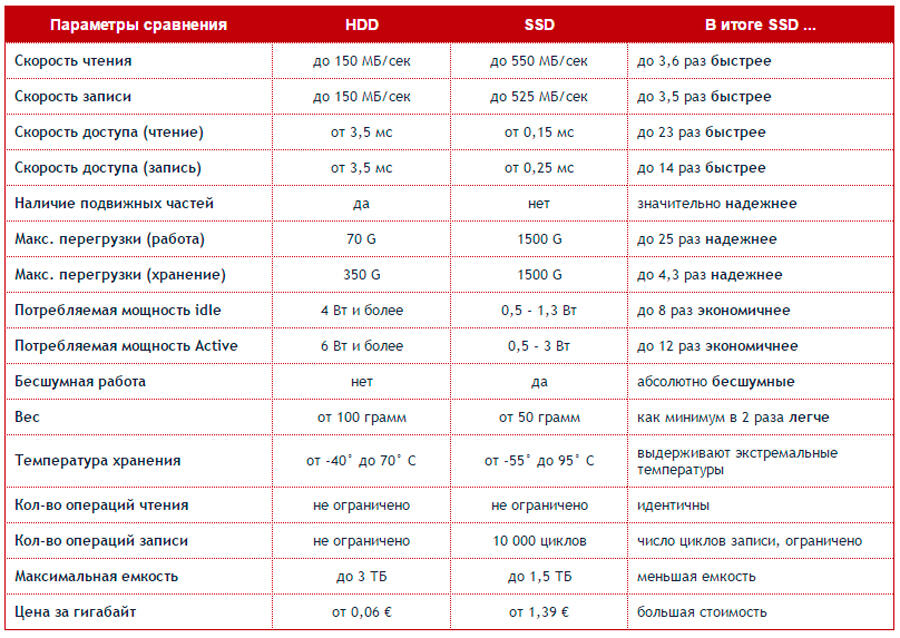
Определяясь, какому накопителю отдать предпочтение – SSD или HDD, не забываем и о задачах, которые будут возложены на устройство. Если рассматривать, что лучше для игр, то здесь зависимость от типа носителя не прослеживается, так что разумно выбрать жёсткий диск, ведь современные игры требовательны к ресурсам, а ёмкий твердотельный накопитель, хоть и обеспечит быстрый старт ПО, стоить будет немало.
Экскурс в историю: разработка и появление SSD на современном рынке
 Первый SSD-накопитель от компании StorageTek
Первый SSD-накопитель от компании StorageTek
История этого изобретения берет начало с 1978 года, когда известная американская компания StorageTek создала первый прототип накопителя, в основу которого была положена RAM-память. Технология была воспринята холодно, хотя некоторые исследования все же проводились. С переменным успехом были предложены различные варианты исполнения тех или иных моделей жестких дисков типа SSD, которые обладали высокой скоростью передачи данных.
Через три десятилетия интерес к технологии появился с новой силой, это связывалось с технологическим прорывом корейского производителя, создавшего накопитель с объемом памяти 128 Гб при сохранении скоростных показателей чтения и передачи данных. Это позволило расширить возможности, предложить другие варианты использования устройства.
После этого прорыва многие фирмы углубили исследования, создав продукт с большим объемом и скоростью. На текущий момент можно приобрести варианты со скоростными параметрами 4 Гб/с и объемом до 16 Тб. Что касается стоимости, то цена на продукцию постоянно идет в сторону снижения.
Что такое твердотельный диск (SSD)?
Твердотельный накопитель (SSD) — это более новая технология. Здесь нет движущихся частей: информация записывается на микросхемы памяти NAND (Negative-AND). Чем больше микросхем, тем больше емкость диска.
Главное преимущество SSD в том, что твердотельный диск заметно ускоряет работу ПК
. Замена старого жесткого диска на новый SSD — это один из самых простых и бюджетных способов апгрейда. Твердотельные диски по габаритам меньше жестких, поэтому часто используются в ноутбуках. Еще твердотельный диск не так чувствителен к вибрациям и ударам.
У SSD важен такой фактор, как тип памяти
— MLC, TLC или QLC. Память MLC быстрее и долговечнее, но дороже. TLC, соответственно, медленнее и выдерживает меньше циклов перезаписи, хотя средний пользователь вряд ли заметит разницу. Самый доступный, но и самый медленный тип памяти — QLC.
И жесткие, и твердотельные диски подключаются через интерфейс SATA
Самая новая технология на рынке — SSD NVMe
. Это твердотельный диск в непривычном формате: в виде модуля, который устанавливается впорт M.2 на материнской плате. Такие SSD работают еще быстрее, чем обычные, однако в большинстве случаев разница незаметна.
